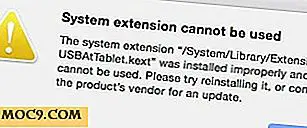अपनी तस्वीरों से वीडियो कैसे बनाएं
जब मैं अपनी कंपनी की वेबसाइट की दृश्य प्रकृति में थोड़ा सा जोड़ने के लिए उपयोग कर सकता था, तो मैं उस चीज़ पर ठोकर खाई। एनिमोटो एक स्टार्ट-अप है जो न्यूयॉर्क शहर से हेराल्ड्स का लक्ष्य रखता है और इसका उद्देश्य संगीत के साथ पूर्ण एक एनिमेटेड स्लाइड शो में अपनी तस्वीरों (और वीडियो क्लिप) को चालू करना है। कई लोगों ने पहले ही इस सेवा का उपयोग शुरू कर दिया है ताकि वे अपने ग्राहकों के लिए बनाई गई वेबसाइटों पर विशेष स्पर्श जोड़ सकें, और मुझे लगता है कि आप इसका भी उसी तरह उपयोग कर सकते हैं।
दरअसल, आप सोच रहे होंगे कि ग्राहक इन वीडियो में से किसी एक को खरीदने में रुचि क्यों लेगा? खैर, इसे सरलता से रखने के लिए, उनमें से कुछ असाधारण दिखते हैं। यदि आप फोटो और संगीत चयन के साथ अच्छा काम करते हैं तो वे अविश्वसनीय रूप से प्रभावी हो सकते हैं। इनमें से कई वीडियो दिल-तारों पर भी टग कर सकते हैं। असल में, एक गैर-लाभकारी संगठन, लेट्स एडोपेट, ने एक छोटे से वीडियो को एक साथ रखने के लिए अद्भुत सफलता प्राप्त की है। बस नीचे दिए गए वीडियो पर एक नज़र डालें, लेकिन ध्यान रखें कि इसमें ऐसी छवियां हैं जो कुछ परेशान हो सकती हैं (यह डिफ़ॉल्ट रूप से म्यूट हो जाती है, स्पीकर आइकन को अनम्यूट करने के लिए दबाएं)।
यह कैसे काम करता है?
एनीमोटो वास्तव में उपयोग करने में काफी आसान है। पहले एनिमोटो वेबसाइट पर जाएं और एक खाता बनाएं। एक बार खाता बना लेने के बाद, इसे सक्रिय और लॉग इन करें, ऊपरी दाएं कोने में बड़े नीले "वीडियो बनाएं" बटन दबाएं। विभिन्न शैलियों की एक बड़ी सूची लोड हो जाएगी। ये शैलियों मूल रूप से निर्धारित करती हैं कि आपकी छवियां, वीडियो क्लिप और टेक्स्ट स्लाइड कैसे प्रदर्शित की जाएंगी। आप प्रत्येक शैली के नीचे छोटे पूर्वावलोकन लिंक पर क्लिक करके उनका पूर्वावलोकन कर सकते हैं।
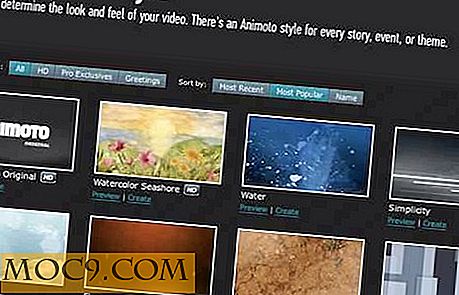
एनीमोटो पर कई विशेषताओं के साथ, कुछ शैलियों "प्रो" खातों तक ही सीमित हैं, जबकि अन्य सभी के लिए उपलब्ध हैं। इस आलेख के प्रयोजन के लिए, मैंने "सरलता" नामक एक शैली का चयन किया। अब जब हमने एक शैली का चयन किया है, तो अगले कुछ कदम प्रासंगिक फ़ोटो, वीडियो क्लिप और संगीत को चुनने या अपलोड करने और अपने स्लाइड शो की व्यवस्था करने का विषय हैं।
छवियों को अपलोड करना और स्लाइड शो संपादित करना
एनिमोटो में स्लाइड शो संपादक कुछ तरीकों से काफी अद्भुत है, और दूसरों में थोड़ा सीमित है। एक बहुत ही बढ़िया विशेषता यह है कि आप इसे सीधे अपने फोटो खाते या वेबसाइट क्लिप से छवियों को पुनर्प्राप्त करने के लिए कह सकते हैं ताकि फ़ोटो या वीडियो क्लिप सीधे अपलोड किए जा सकें। कुछ लोग अपने फेसबुक खाते में कंपनी की पहुंच देने पर झुक सकते हैं, इसलिए ध्यान रखें कि आपको इस सुविधा का उपयोग करने की ज़रूरत नहीं है, यह सिर्फ चीजों को थोड़ा आसान बनाने के लिए है। आप, निश्चित रूप से, जो भी फोटो आप सीधे अपने सिस्टम में उपयोग करना चाहते हैं अपलोड कर सकते हैं। आपके पास उनके स्टॉक कैटलॉग तक पहुंच है, जिसमें विभिन्न विभिन्न श्रेणियों की कुछ शानदार छवियां हैं। चूंकि मैं इस आलेख के साथ जाने के लिए एक छोटा वीडियो बना रहा हूं, इसलिए मैंने अपने स्टॉक संग्रह से कुछ छवियों और वीडियो क्लिप का उपयोग करना चुना है।

यदि आप अपने स्लाइड शो में टेक्स्ट जोड़ना चाहते हैं, तो आप नीचे दिए गए छोटे "टी" बटन पर क्लिक करें और दाईं ओर पैनल में टेक्स्ट टाइप करें। ध्यान रखें कि पाठ की शीर्ष पंक्ति एक बहुत बड़े फ़ॉन्ट के अनुरूप होगी, जबकि निचले पट्टी में पाठ उप-शीर्षक से मेल खाता है। कभी-कभी मुख्य शीर्षक पहले दिखाएगा, और फिर उपशीर्षक फीका होगा। पाठ का व्यवहार अंततः आपके द्वारा पहले चरण में चुनी गई शैली पर निर्भर है।

जहां तक आपके स्लाइड शो के भीतर वस्तुओं का क्रम चुनना है, यह वास्तव में आसान नहीं हो सकता है। ऑर्डर बदलने के लिए आप बस छवियों, वीडियो क्लिप या टेक्स्ट स्लाइड्स पर क्लिक करके खींचें।
वीडियो क्लिप के संबंध में, दुर्भाग्य से आप पूर्ण-लंबाई क्लिप एम्बेड नहीं कर सकते हैं, लेकिन वास्तव में इन क्लिप से "हाइलाइट" चुनने की आवश्यकता है। एनिमोटो में सब कुछ के साथ, यह बल्कि सीधा है। यह वीडियो क्लिप पर क्लिक करने का विषय है, जो इसे दाहिने हाथ पैनल में लोड करेगा। फिर आपको उस क्लिप का कौन सा सेगमेंट चुनना है, इसका चयन करने के लिए आपको केवल हाइलाइट की लंबाई चुनने और छोटे स्लाइडर बार को खींचने की आवश्यकता है।
निश्चित रूप से, स्लाइड शो संपादक के साथ कुछ अन्य दोष हैं। जो मुझे सबसे ज्यादा परेशान पाया गया था वह यह था कि आप किसी दिए गए स्लाइड को प्रदर्शित करने के लिए समय की लंबाई संपादित नहीं कर सके। आपके पास छवि प्रदर्शित करने के लिए उपयोग किए जाने वाले संक्रमण के लिए कोई विकल्प नहीं है। यह मूल रूप से उस शैली द्वारा प्रीसेट होता है जिसे आप पहली बार वीडियो बनाते समय चुनते हैं। ओह, और एक और बात - आप स्लाइड शो में पारदर्शी gif या png फ़ाइलों का उपयोग नहीं कर सकते हैं। यदि आप लोगो के साथ कुछ भी करने की कोशिश कर रहे हैं तो यह विशेष रूप से समस्याग्रस्त है। मैंने अपनी वेबसाइट के लिए बनाए गए वीडियो के साथ, मैं लोगो को दूसरी छवि के शीर्ष पर स्लाइड करना चाहता था, जो कि संभव नहीं था।
संगीत जोड़ना
इस खंड में आपके विकल्प इस बात पर निर्भर करते हैं कि आपके पास एनिमोटो के साथ एक वेतन या मुफ्त खाता है या नहीं। यदि आप भुगतान करते हैं, तो आपके पास अपने वीडियो में उपयोग करने के लिए उपयुक्त लाइसेंसिंग के साथ, संगीत के अपने व्यापक संग्रह तक पहुंच होगी। यदि नहीं, तो आप हमेशा स्लाइड शो के साथ उपयोग करने के लिए अपने आप का एक संगीत ट्रैक अपलोड कर सकते हैं। जहां तक उनका चयन - यह चुनने के लिए विभिन्न प्रकार के शैलियों के साथ काफी व्यापक है। मैंने जो वीडियो बनाया है, उसके लिए मैंने जैज़ शैली से कुछ यादृच्छिक चुना है।

अंतिम रूप दिया जा
अब आप बस अपने वीडियो (1/2 गति, सामान्य या 2x गति) की प्लेबैक गति का चयन करें, एक नाम और विवरण टाइप करें, और "वीडियो को अंतिम रूप दें" दबाएं। एनीमोटो फिर अपनी चीज करने के लिए बंद हो जाता है और कुछ मिनट बाद पूरा वीडियो के लिंक के साथ आपको एक ईमेल भेजता है। यदि आप एक मिनट के काम से कम के साथ जो बनाया है उसे देखना चाहते हैं, तो नीचे एक नज़र डालें:
लपेटें
एनिमोटो का मजेदार मजा और आपके खुश स्नैप से कुछ अद्भुत छोटे वीडियो बना सकते हैं। इस सेवा से अधिक लाभ उठाने के लिए, आपको प्रति माह कम से कम एक छोटी राशि का भुगतान करना होगा, हालांकि एक मुफ्त पेशकश है जो आपको 30-सेकंड के वीडियो तक सीमित करती है (लेकिन आप अपने लाइसेंस प्राप्त संगीत चयन का उपयोग नहीं कर सकते हैं, या वीडियो डाउनलोड करें, या इसे उच्च गुणवत्ता में प्रकाशित करें)। सबसे सस्ती योजना $ 5 / माह है और यदि आप अपने वीडियो को अपने ग्राहकों को पुनर्विक्रय करने की क्षमता चाहते हैं, तो यह प्रति वर्ष $ 49 9 तक पहुंच जाती है।
यदि आप कोई वीडियो बनाते हैं, तो कृपया नीचे हम सभी के साथ साझा करें।